 自訂表格
自訂表格
![]()
使用 FeatureScript 自訂表格功能來建立自訂表格可讓您檢視目前 Part Studio 中的資訊。您可以自行建立 FeatureScript (請參考「新增自訂特徵」),您也可以採用社群所建的表格做為樣本。在將表格加入至 Part Studio 之後,可在您有存取權限的所有文件中使用這個表格。
A custom table is comprised of 2 orthogonal components:
-
A custom table definition in a Feature Studio.
-
A Part Studio to tabulate data.
A custom table definition can be applied to any Part Studio.
When a custom table is inserted into a drawing, the Part Studio's tabulated data applies to the entire Part studio, and not only parts inserted or referenced in the drawing.
如果您要加入自己的自訂表格,需要在這個步驟之前即有寫好的 FeatureScript 並可存取使用。Feature Studio 不需要在 Part Studio 所使用處的同一文件中。
下方說明加入自訂表格的基本步驟,接著再說明如何加入自訂表格範本。
- 按一下圖形區域右側的
 (在視角立方體之下):
(在視角立方體之下):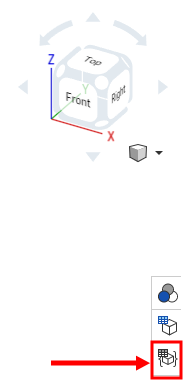
-
「自訂表格」面板開啟:
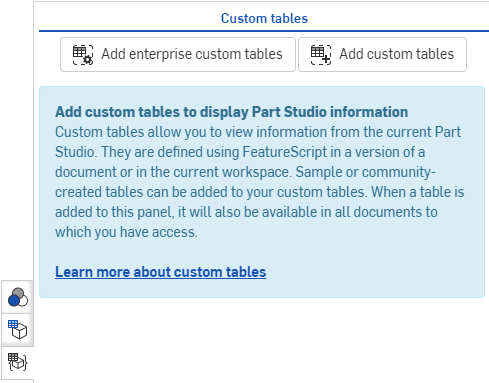
- 有兩種方式可選擇來加入自訂表格:
- 如果您是 Enterprise 帳戶管理員,可以按一下
 來選擇自訂表格,以供整個企業使用:
來選擇自訂表格,以供整個企業使用: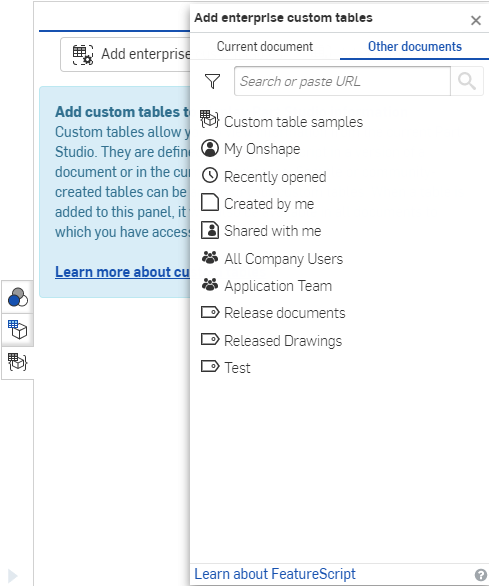
在開啟的對話方塊中,選擇包含您要用來加入自訂表格 FeatureScript 的文件,接著從該文件中選擇 Feature Studio 與自訂表格。
只要來自一個版本的 FeatureScript 是有效的。
- 如果您要加入自己的自訂表格,請按一下
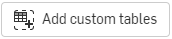 。
。 在開啟的對話方塊中,選擇包含您要用來加入自訂表格 FeatureScript 的文件,接著從該文件中選擇 Feature Studio 與自訂表格。
只要來自一個版本的 FeatureScript 是有效的。
- 如果您是 Enterprise 帳戶管理員,可以按一下
-
在您選擇自訂圖示之後,系統隨即會將自訂表格加入至 Part Studio 中。
- 按一下圖形區域右側的
 (在視角立方體之下):
(在視角立方體之下):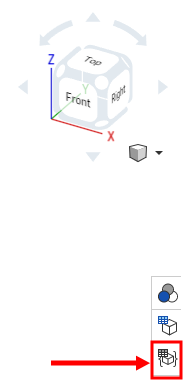
-
「自訂表格」面板開啟:
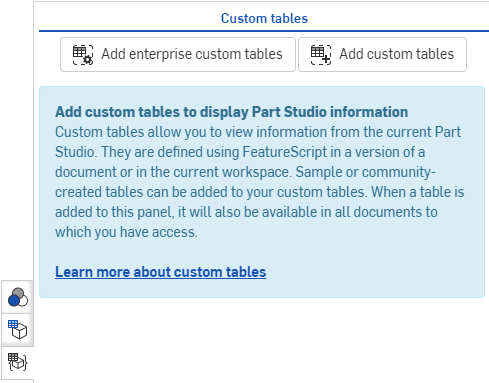
- 按一下
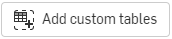 。
。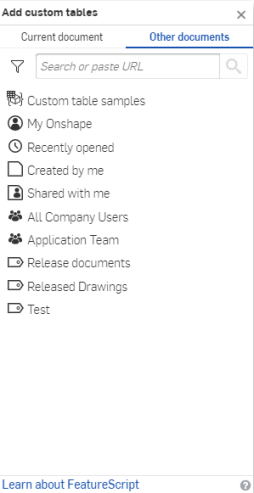
-
按一下 [自訂表格範本]。
- 選擇包含您所要加入表格的文件:
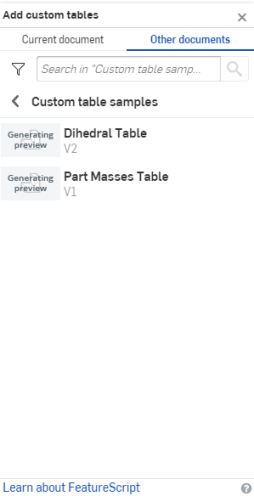
- 從清單中選擇一個 Feature Studio,然後選擇「自訂」圖示:
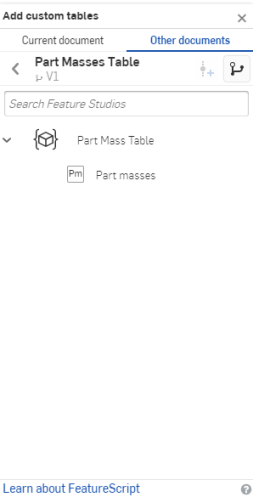
在這個範例中,文件是 Part Masses Table、Feature Studio 是 Part Mass Table,自訂的特徵則是 Part masses。
- 在您選擇自訂特徵之後,系統隨即會將自訂表格加入至您的 Part Studio 中。
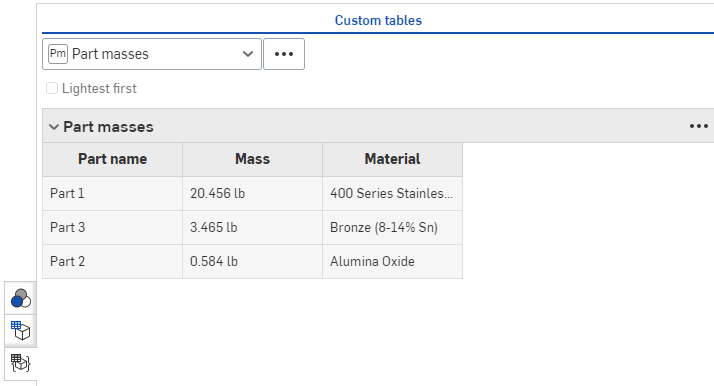
如果 FeatureScript 中包含參數群組或條件式可見性,您也可以在自訂表格中顯示。請見下方的範例。
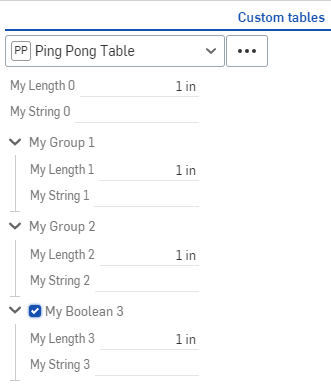
您可以重新排列表格中的欄,移除欄,再將欄加回表格中:
在欄上按右鍵並選擇您要使用的指令:左移、右移或移除。如果欄位已遭移除,可使用表格本身的溢位功能表來將欄加回表格中:
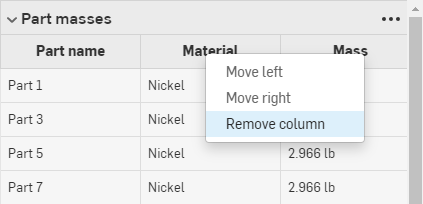
在一個欄上按右鍵來查看可用的指令;在這個案例中選擇了 [隱藏欄]。
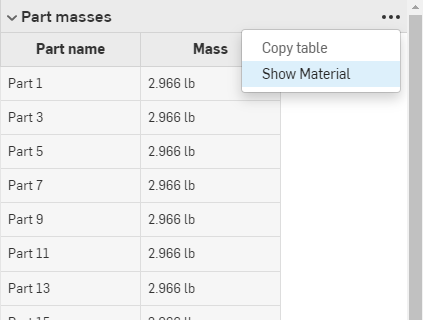
使用溢位功能表來顯示像是 [複製表格] 與 [顯示 <先前移除> 欄] 等指令。